Top 5 måder at ordne WhatsApp Desktop bliver ved med at logge mig ud på Windows
Miscellanea / / May 06, 2023
WhatsApp Desktop app eliminerer behovet for at skifte til din telefon, når du vil sende en besked, fil eller endda starte et opkald via WhatsApp. Dette er nyttigt, hvis du bruger det meste af dagen på at arbejde på en computer. Din oplevelse, mens du bruger WhatsApp Desktop, kan dog nemt blive ødelagt, hvis appen uventet logger dig ud ved lejlighed.

WhatsApp logger dig muligvis ud af desktop-appen hvis den oplever problemer under synkronisering af data fra din telefon. Selvom WhatsApp gør dette for at sikre dit privatliv, kan det stadig forårsage betydelige gener. For at hjælpe, har vi samlet en liste over nogle nyttige tips til at løse problemet med at logge ud af WhatsApp Desktop på Windows.
1. Udelukke problemer med dit internet
En langsom eller usammenhængende internetforbindelse er en almindelig årsag til, at WhatsApp Desktop kan støde på synkroniseringsproblemer og logge dig ud. Derfor er den første ting, du skal gøre, at sikre, at din pc har stabil internetadgang. For det kan du køre en hurtig internethastighedstest i din webbrowser.

Hvis dit internet er inkonsekvent, skal du kontakte din internetudbyder (ISP) eller prøve at skifte til en anden netværksforbindelse, før du bruger WhatsApp.
2. Tillad WhatsApp at køre i baggrunden
Du kan forhindre apps i at køre i baggrunden og bruge systemressourcer på Windows. Dette kan dog forhindre apps som WhatsApp i at synkronisere data, når du ikke bruger appen. Som et resultat kan WhatsApp Desktop stoppe med at fungere og logge dig uventet ud. For at undgå dette bør du tillade WhatsApp at køre i baggrunden til enhver tid på Windows. Sådan gør du det.
Trin 1: Klik på Start-ikonet på proceslinjen for at åbne Start-menuen, og klik på det tandhjulsformede ikon for at starte appen Indstillinger.

Trin 2: Vælg Apps fra venstre sidebjælke. Klik derefter på Installerede apps fra højre rude.
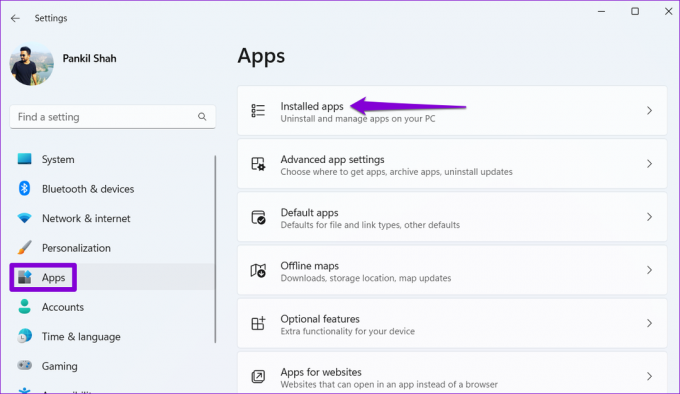
Trin 3: Rul ned eller brug søgeværktøjet til at finde WhatsApp på listen. Klik på menuikonet med tre vandrette prikker ved siden af det, og vælg Avancerede indstillinger.
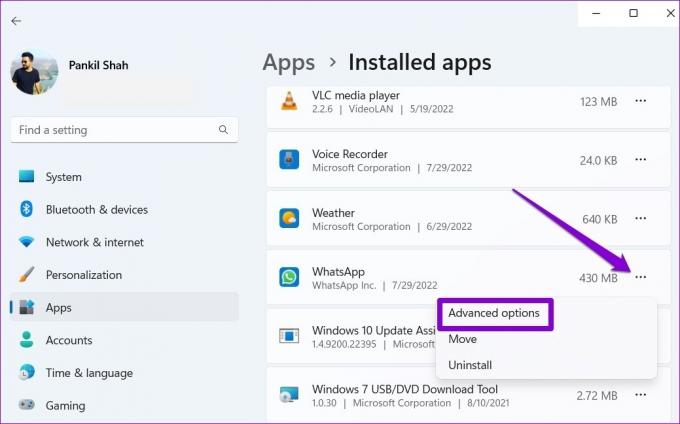
Trin 4: Klik på rullemenuen under Baggrundsapps-tilladelser for at vælge Altid.

Efter dette, prøv at bruge WhatsApp for at se, om det stadig logger dig ud.
3. Reparer eller nulstil appen
Den indbyggede app reparationsfunktion i Windows er ret effektiv, når det kommer til at løse almindelige app-relaterede problemer uden at påvirke appdata. Du kan bruge denne funktion til at løse eventuelle problemer med WhatsApp, der kan have resulteret i uventede logouts.
Brug disse trin for at reparere WhatsApp på Windows:
Trin 1: Klik på søgeikonet på proceslinjen, eller tryk på Windows + S-tastaturgenvejen for at åbne menuen Søg. Type WhatsApp og vælg App-indstillinger fra højre rude.
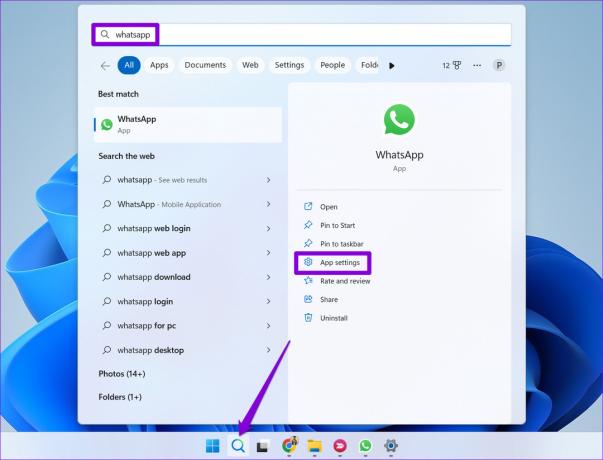
Trin 2: Rul ned til sektionen Nulstil, og klik på knappen Reparer. Du vil se et flueben ud for knappen Reparer, når processen er fuldført.
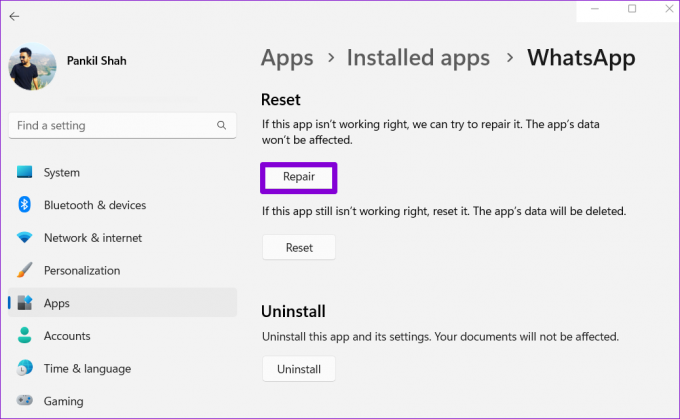
Hvis problemet fortsætter, selv efter dette, kan du prøve at nulstille appen. Bemærk, at dette vil slette alle appdata fra din pc og gendanne appen til dens standardindstillinger. Følg de samme trin ovenfor for at åbne WhatsApp-appindstillinger i Windows, og klik på Nulstil-knappen.
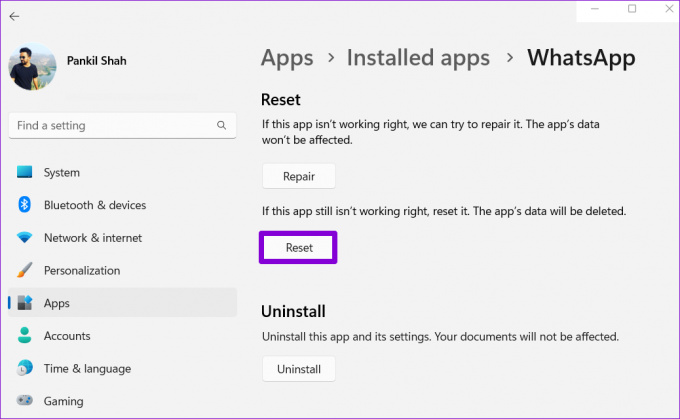
4. Opdater appen
Du vil sandsynligvis støde på sådanne problemer med WhatsApp Desktop, hvis du bruger en forældet version af appen. Dette kan ske, hvis du har deaktiveret automatiske opdateringer til Microsoft Store-apps.
Åbn Microsoft Store-appen og søg efter WhatsApp. Hvis en nyere version er tilgængelig, skal du klikke på knappen Opdater for at installere den.
WhatsApp Desktop til Windows
5. Skift til WhatsApp Beta eller WhatsApp Web
Til sidst, hvis ingen af ovenstående rettelser virker, kan du overveje at skifte til WhatsApp Beta til din pc. Denne version fungerer på samme måde som WhatsApp Desktop, så du vil ikke have problemer med at migrere.
WhatsApp Beta til Windows
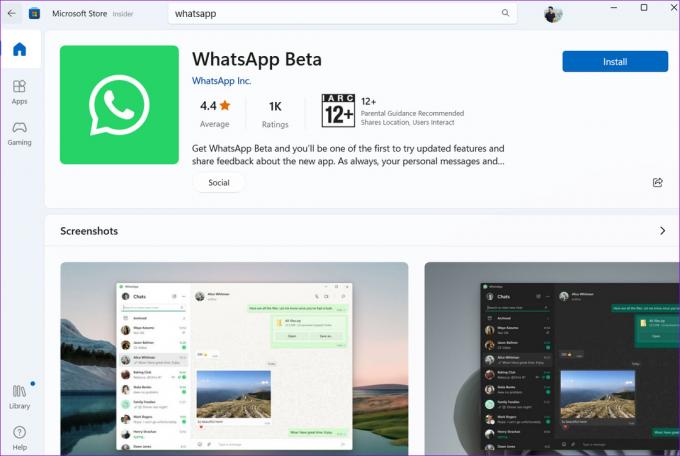
Alternativt, hvis du ikke bruger WhatsApp ofte på din pc, kan du vælge at bruge webversionen af WhatsApp. Ikke desto mindre er det værd at bemærke det WhatsApp Desktop giver flere funktioner sammenlignet med WhatsApp Web, herunder muligheden for at bruge tastaturgenveje, udveksle talebeskeder og foretage tale- og videoopkald.
Besøg WhatsApp Web
Forbliv logget ind
Det er ofte synkroniseringsproblemer eller midlertidige fejl, der får WhatsApp til at logge dig ud. En af ovenstående rettelser skulle hjælpe dig med at løse disse problemer for altid. Bortset fra det kan WhatsApp Desktop muligvis også logge dig ud automatisk, hvis du ikke har brugt appen i 30 dage. For at undgå dette skal du åbne WhatsApp Desktop en gang hver par dage.
Sidst opdateret den 18. april, 2023
Ovenstående artikel kan indeholde tilknyttede links, som hjælper med at understøtte Guiding Tech. Det påvirker dog ikke vores redaktionelle integritet. Indholdet forbliver upartisk og autentisk.
Skrevet af
Pankil Shah
Pankil er civilingeniør af profession, der startede sin rejse som forfatter på EOTO.tech. Han sluttede sig for nylig til Guiding Tech som freelanceskribent for at dække how-tos, forklaringer, købsvejledninger, tips og tricks til Android, iOS, Windows og Web.



